Dans le obturateur précédent Dans le didacticiel, nous avons appris à corriger le bouton Modifier grisé. Nous allons maintenant apprendre à modifier les raccourcis clavier afin de pouvoir prendre une capture d'écran en appuyant sur F6, comme nous en avons l'habitude en utilisant Greenshot sous Windows. Suivez les étapes ci-dessous pour Modifier le raccourci clavier de l'obturateur pour prendre des captures d'écran.
Comment changer le raccourci clavier de l'obturateur
Ouvrez vos Paramètres système et sélectionnez Clavier . Ou appuyez simplement sur votre touche Windows et entrez Clavier dans le champ de recherche (si vous êtes sur Ubuntu ou Mint).
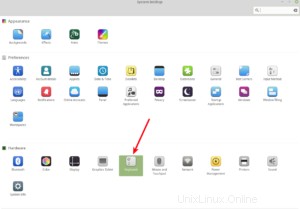
Ensuite, cliquez sur l'onglet Raccourcis , sélectionnez Raccourcis personnalisés et cliquez sur Ajouter un raccourci personnalisé .
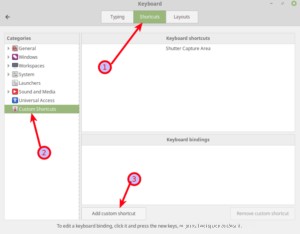
Attribuez un nom au raccourci . Je l'appelle Shutter Capture Zone parce que je veux capturer une zone en appuyant sur le raccourci. La commande pour cela est obturateur - s. Cliquez sur Appliquer pour finir.
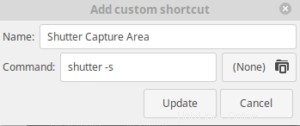
D'autres options de capture peuvent être trouvées en exécutant man shutter dans une fenêtre de terminal ou regardez l'impression ci-dessous.
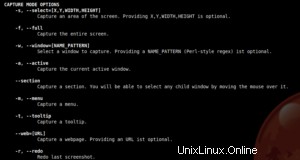
Enfin, il vous suffit de sélectionner votre raccourci et Double-clic non attribué dans la fenêtre Raccourcis clavier dessous. Maintenant appuyez sur la touche sur laquelle vous souhaitez déclencher l'obturateur , par exemple, F6.
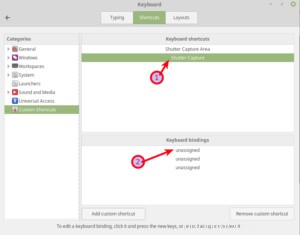
Une fois que vous avez terminé, vous devez fermer l'obturateur et redémarrez-le . Finalement, vous devez redémarrer votre système. Ensuite, la fenêtre Sélectionner une zone devrait apparaître dès que vous appuyez sur votre touche de raccourci définie.
Conclusion
Je commence vraiment à aimer Shutter. Si vous êtes comme moi et que vous avez déjà travaillé avec Greenshot sur Windows pour écrire vos articles, Shutter est essentiellement l'équivalent sur Linux. J'ai récemment passé de Windows à Linux et maintenant essayer de me rapprocher le plus possible de mon ancien environnement de travail.
Réparer Shutter et le rendre fondamentalement identique à Greenshot était encore une autre étape que je devais franchir pour me rapprocher de cet environnement. L'obturateur est bon, mais pas (encore) à 100% aussi bon que Greenshot. Mais vous pouvez certainement très bien travailler avec.